配布用スクロール・タグ
<table width="570" height="282" cellpadding="4" cellspacing="0" style="background: url( ここに画像アドレスをいれる
) no-repeat; "><tr><td><div style="width:570px;height:220px;overflow:auto;scrollbar-face-color: #111111; scrollbar-highlight-color: #000000; scrollbar-shadow-color: #000000; scrollbar-3dlight-color: #000000; scrollbar-arrow-color: #5e5e5e; scrollbar-track-color: #000000; scrollbar-darkshadow-color: #000000"><div style="margin-left:10px"><font face="MSゴシック" color="#222222" size="2">
↑ ↑ ↑ この間に日記文を書く ↓ ↓ ↓
</div></div></font></td></tr></table>
↑ ↑ ↑ この間に日記文を書く ↓ ↓ ↓
</div></div></font></td></tr></table>
上記が日記用スクロール・タグのソースです。
まずはコピペしてメモに取るなりして持ち帰ってください。
このソースは背景画像が559×282サイズで設定してあります。
スクロールバーは黒系ですのでご了承ください。
その気になればサイズなどのカスタマイズも可能です。
が。
ここはHTMLの講座サイトではないので説明は省略いたします。
検索をかけると出ますので、他のサイトで勉強なさってください(笑)
さて、このままでは使えないので、画像アドレスを入れ、上部のタグと下部のタグの間に
この間に日記文をかく と書いてある部分に日記を書き、
あとはタグごと日記にUPすればOKです。
日記をUPするときは高機動エディタではなく、 エディタのほうでUPすること。
画像アドレスの挿入方法は下記に記しましたのでよく読んでくださいね。
<画像のアドレス(URLといいます)の挿入方法。>
1.背景にしたい画像をフォト管理に登録します。
2.登録すると以下の画面が出ます。下線の部分が画像のURLです。

登録済みの画像の場合は、使いたい画像をクリックすると、黒い画面の下のほうに以下の画面が出ます。枠で囲んであるところが画像のURL
3.テーブルタグの中の「ここに画像アドレスを入れる」のところにURLを入れよう。
成功を祈ります。
ジャンル別一覧
人気のクチコミテーマ
-
-
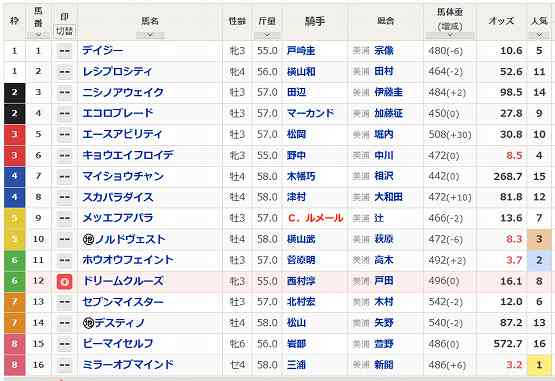
- 競馬全般
- ドリームクルーズ(10)~初ダートでし…
- (2024-12-03 19:57:31)
-
-
-

- 『眠らない大陸クロノス』について語…
- チケット系の意見 個人的なまとめ
- (2024-10-24 04:28:14)
-
-
-

- フォトライフ
- 源氏物語〔12帖 須磨 13〕
- (2024-12-03 10:20:09)
-
© Rakuten Group, Inc.



